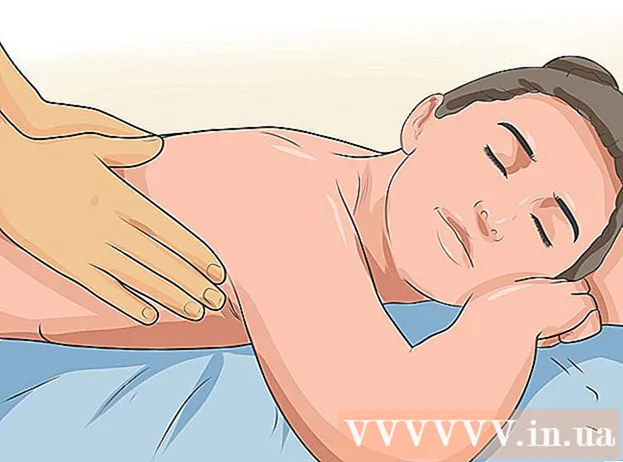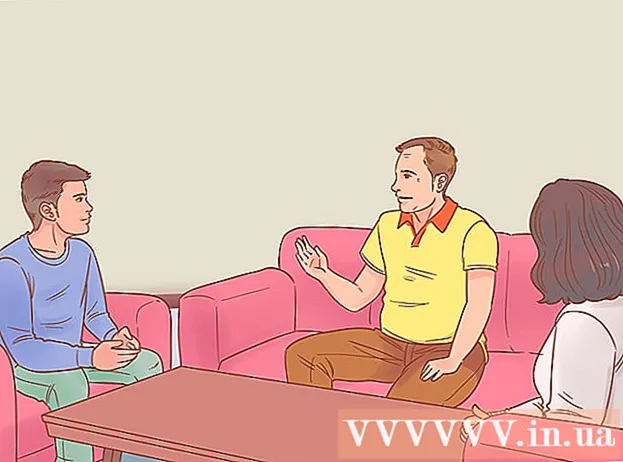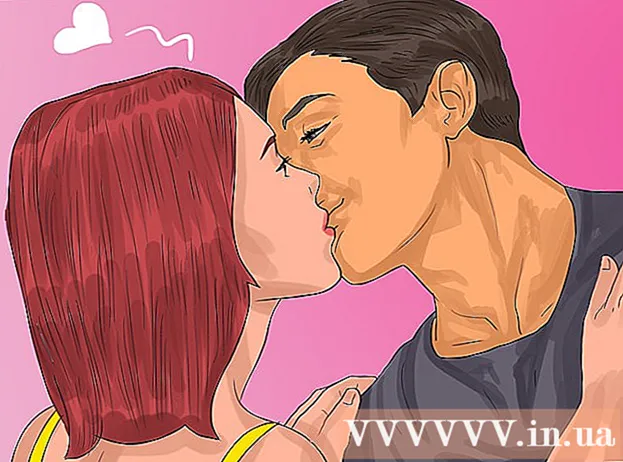రచయిత:
John Pratt
సృష్టి తేదీ:
16 ఫిబ్రవరి 2021
నవీకరణ తేదీ:
27 జూన్ 2024

విషయము
- అడుగు పెట్టడానికి
- 2 యొక్క పద్ధతి 1: అడాప్టర్ (విండోస్ మరియు మాక్) ఉపయోగించడం
- 2 యొక్క 2 విధానం: హ్యాండ్బ్రేక్ (విండోస్ మరియు మాక్) ఉపయోగించడం
MP4 ఒక ప్రసిద్ధ మరియు అత్యంత అనుకూలమైన ఫైల్ ఫార్మాట్. MOV ని MP4 గా మార్చడం ఫైల్ పొడిగింపును మార్చినంత సులభం. విండోస్ మరియు మాక్ రెండింటికీ అందుబాటులో ఉన్న ఉచిత ప్రోగ్రామ్లను ఉపయోగించి మీరు MP4 కంటైనర్లోని ఫైల్లను కూడా రీకోడ్ చేయవచ్చు.
అడుగు పెట్టడానికి
2 యొక్క పద్ధతి 1: అడాప్టర్ (విండోస్ మరియు మాక్) ఉపయోగించడం
 అడాప్టర్ను డౌన్లోడ్ చేసి ఇన్స్టాల్ చేయండి. ఇది ఏదైనా మీడియా ఫార్మాట్ను మరొక ఫార్మాట్కు మార్చగల ఉచిత ప్రోగ్రామ్. ఇది విండోస్ మరియు మాక్ రెండింటికీ అందుబాటులో ఉంది. మీరు దీన్ని డౌన్లోడ్ చేసుకోవచ్చు macroplant.com/adapter/.
అడాప్టర్ను డౌన్లోడ్ చేసి ఇన్స్టాల్ చేయండి. ఇది ఏదైనా మీడియా ఫార్మాట్ను మరొక ఫార్మాట్కు మార్చగల ఉచిత ప్రోగ్రామ్. ఇది విండోస్ మరియు మాక్ రెండింటికీ అందుబాటులో ఉంది. మీరు దీన్ని డౌన్లోడ్ చేసుకోవచ్చు macroplant.com/adapter/. - సంస్థాపన సమయంలో, "FFmpeg ని డౌన్లోడ్ చేసి, ఇన్స్టాల్ చేయండి" పెట్టెను ఎంచుకోండి. వీడియో మార్పిడి కోసం ఇది అవసరం. అడాప్టర్ పూర్తయిన తర్వాత FFmpeg విడిగా వ్యవస్థాపించబడుతుంది.
- మీరు మాక్రోప్లాంట్ నుండి సాఫ్ట్వేర్ను డౌన్లోడ్ చేస్తే మీరు యాడ్వేర్ గురించి ఆందోళన చెందాల్సిన అవసరం లేదు.
 అడాప్టర్ ప్రారంభించండి. మొదటిసారి ప్రోగ్రామ్ ప్రారంభించడానికి కొన్ని క్షణాలు పడుతుంది.
అడాప్టర్ ప్రారంభించండి. మొదటిసారి ప్రోగ్రామ్ ప్రారంభించడానికి కొన్ని క్షణాలు పడుతుంది.  MOV ఫైల్ను అడాప్టర్ విండోలోకి లాగండి. మీరు అడాప్టర్లోని "బ్రౌజ్" క్లిక్ చేసి, MOV ఫైల్ యొక్క స్థానానికి నావిగేట్ చేయవచ్చు.
MOV ఫైల్ను అడాప్టర్ విండోలోకి లాగండి. మీరు అడాప్టర్లోని "బ్రౌజ్" క్లిక్ చేసి, MOV ఫైల్ యొక్క స్థానానికి నావిగేట్ చేయవచ్చు.  "అవుట్పుట్ ఆకృతిని ఎంచుకోండి" మెను క్లిక్ చేయండి. మీరు దీన్ని అడాప్టర్ విండో దిగువన కనుగొనవచ్చు.
"అవుట్పుట్ ఆకృతిని ఎంచుకోండి" మెను క్లిక్ చేయండి. మీరు దీన్ని అడాప్టర్ విండో దిగువన కనుగొనవచ్చు.  "వీడియో" → "జనరల్" → "కస్టమ్ MP4" ఎంచుకోండి. ఇది కన్వర్టర్ను MP4 కు సెట్ చేస్తుంది.
"వీడియో" → "జనరల్" → "కస్టమ్ MP4" ఎంచుకోండి. ఇది కన్వర్టర్ను MP4 కు సెట్ చేస్తుంది.  సెట్టింగులను తెరవడానికి గేర్పై క్లిక్ చేయండి. సాధారణంగా, మీరు వీటిని డిఫాల్ట్ విలువలతో వదిలివేయవచ్చు. కొంతమంది వినియోగదారులు మార్పులు చేయాలనుకోవచ్చు:
సెట్టింగులను తెరవడానికి గేర్పై క్లిక్ చేయండి. సాధారణంగా, మీరు వీటిని డిఫాల్ట్ విలువలతో వదిలివేయవచ్చు. కొంతమంది వినియోగదారులు మార్పులు చేయాలనుకోవచ్చు: - మార్చబడిన ఫైల్ను సవరించడానికి "డైరెక్టరీ" విభాగం మిమ్మల్ని అనుమతిస్తుంది. మీరు ఫైల్కు ఒక పేరు కూడా ఇవ్వవచ్చు.
- మీరు "వీడియో" విభాగం ద్వారా ఎన్కోడింగ్ ఎంపికలను సర్దుబాటు చేయవచ్చు. డిఫాల్ట్ సెట్టింగులు అసలు నాణ్యతను కాపాడుతాయి.
- అవుట్పుట్ రిజల్యూషన్ను మార్చడానికి "రిజల్యూషన్" విభాగం మిమ్మల్ని అనుమతిస్తుంది. అసలు నాణ్యతను ఉంచడానికి "నాణ్యత" ను "అధిక" లేదా "చాలా ఎక్కువ" గా సెట్ చేయండి. అధిక నాణ్యత ఎన్కోడింగ్ పెద్ద ఫైల్కు దారితీస్తుంది.
- "ఆడియో" విభాగం ఆడియో ఎన్కోడర్ సెట్టింగులను మార్చడానికి మిమ్మల్ని అనుమతిస్తుంది. ఉత్తమ ఫలితాల కోసం ఈ క్రమాన్ని "మూలం" లో వదిలివేయండి.
- "ట్రిమ్" విభాగం అదనపు ఫుటేజీని తొలగించడానికి ప్రారంభ మరియు ముగింపు సమయాలను సెట్ చేయడానికి మిమ్మల్ని అనుమతిస్తుంది.
- "పొరలు" విభాగం అతివ్యాప్తి వచనం మరియు చిత్రాలను చొప్పించడానికి మిమ్మల్ని అనుమతిస్తుంది. "క్రొత్త పొరను జోడించు" బటన్ క్లిక్ చేయండి.
 వీడియోను మార్చడం ప్రారంభించడానికి "మార్చండి" క్లిక్ చేయండి. అవసరమైన సమయం ఫైల్ నుండి ఫైల్కు మారుతుంది.
వీడియోను మార్చడం ప్రారంభించడానికి "మార్చండి" క్లిక్ చేయండి. అవసరమైన సమయం ఫైల్ నుండి ఫైల్కు మారుతుంది.
2 యొక్క 2 విధానం: హ్యాండ్బ్రేక్ (విండోస్ మరియు మాక్) ఉపయోగించడం
 హ్యాండ్బ్రేక్ను డౌన్లోడ్ చేసి, ఇన్స్టాల్ చేయండి. హ్యాండ్బ్రేక్ అనేది విండోస్ మరియు మాక్ రెండింటికీ అందుబాటులో ఉన్న ఉచిత వీడియో ఎన్కోడింగ్ ప్రోగ్రామ్. మీరు హ్యాండ్బ్రేక్ను ఉచితంగా డౌన్లోడ్ చేసుకోవచ్చు handbrake.fr.
హ్యాండ్బ్రేక్ను డౌన్లోడ్ చేసి, ఇన్స్టాల్ చేయండి. హ్యాండ్బ్రేక్ అనేది విండోస్ మరియు మాక్ రెండింటికీ అందుబాటులో ఉన్న ఉచిత వీడియో ఎన్కోడింగ్ ప్రోగ్రామ్. మీరు హ్యాండ్బ్రేక్ను ఉచితంగా డౌన్లోడ్ చేసుకోవచ్చు handbrake.fr. - అధికారిక వెబ్సైట్ నుండి హ్యాండ్బ్రేక్ను మాత్రమే డౌన్లోడ్ చేయండి. ఇది యాడ్వేర్ నుండి మిమ్మల్ని రక్షిస్తుంది.
 హ్యాండ్బ్రేక్ ప్రారంభించండి. హ్యాండ్బ్రేక్ యొక్క ప్రధాన మెనూతో మీకు స్వాగతం పలికారు.
హ్యాండ్బ్రేక్ ప్రారంభించండి. హ్యాండ్బ్రేక్ యొక్క ప్రధాన మెనూతో మీకు స్వాగతం పలికారు.  "మూలం" బటన్ క్లిక్ చేసి, "ఫైల్" ఎంచుకోండి. మీరు మార్చాలనుకుంటున్న MOV ఫైల్ కోసం బ్రౌజ్ చేయడానికి ఇది మిమ్మల్ని అనుమతిస్తుంది.
"మూలం" బటన్ క్లిక్ చేసి, "ఫైల్" ఎంచుకోండి. మీరు మార్చాలనుకుంటున్న MOV ఫైల్ కోసం బ్రౌజ్ చేయడానికి ఇది మిమ్మల్ని అనుమతిస్తుంది.  "కంటైనర్" మెను "MP4" కు సెట్ చేయబడిందని నిర్ధారించుకోండి. మీరు దీన్ని ప్రధాన హ్యాండ్బ్రేక్ విండోలోని "అవుట్పుట్ సెట్టింగులు" విభాగంలో కనుగొనవచ్చు. ఇది సాధారణంగా డిఫాల్ట్ సెట్టింగ్.
"కంటైనర్" మెను "MP4" కు సెట్ చేయబడిందని నిర్ధారించుకోండి. మీరు దీన్ని ప్రధాన హ్యాండ్బ్రేక్ విండోలోని "అవుట్పుట్ సెట్టింగులు" విభాగంలో కనుగొనవచ్చు. ఇది సాధారణంగా డిఫాల్ట్ సెట్టింగ్.  "గమ్యం" విభాగంలో "బ్రౌజ్" బటన్ క్లిక్ చేయండి. మార్చబడిన ఫైల్ను ఎక్కడ సేవ్ చేయాలో ఎంచుకోండి మరియు ఫైల్కు పేరు ఇవ్వండి.
"గమ్యం" విభాగంలో "బ్రౌజ్" బటన్ క్లిక్ చేయండి. మార్చబడిన ఫైల్ను ఎక్కడ సేవ్ చేయాలో ఎంచుకోండి మరియు ఫైల్కు పేరు ఇవ్వండి.  "ప్రీసెట్లు" పెట్టెలో "సాధారణ" సెట్టింగ్ను ఎంచుకోండి. ఇది చిన్న ఫైల్ పరిమాణంతో మంచి నాణ్యత గల కాపీకి దారి తీస్తుంది. మీకు సాధ్యమైనంత ఉత్తమమైన నాణ్యత కావాలంటే, "హై ప్రొఫైల్" ఎంచుకోండి.
"ప్రీసెట్లు" పెట్టెలో "సాధారణ" సెట్టింగ్ను ఎంచుకోండి. ఇది చిన్న ఫైల్ పరిమాణంతో మంచి నాణ్యత గల కాపీకి దారి తీస్తుంది. మీకు సాధ్యమైనంత ఉత్తమమైన నాణ్యత కావాలంటే, "హై ప్రొఫైల్" ఎంచుకోండి. - నిర్దిష్ట పరికరాల కోసం ప్రీసెట్లు మెను నుండి ప్రీసెట్ ఎంచుకోండి.
- మీరు ప్రీసెట్లు చూడకపోతే, "ప్రీసెట్లు" మెను నుండి "ప్రీసెట్ ప్యానెల్ చూపించు" ఎంచుకోండి.
 "క్యూకు జోడించు" క్లిక్ చేసి, ఆపై క్లిక్ చేయండి ప్రారంభించండి. ఇది మార్పిడి ప్రక్రియను ప్రారంభిస్తుంది. మార్పిడికి అవసరమైన సమయం ఫైల్ నుండి ఫైల్కు మారుతుంది.
"క్యూకు జోడించు" క్లిక్ చేసి, ఆపై క్లిక్ చేయండి ప్రారంభించండి. ఇది మార్పిడి ప్రక్రియను ప్రారంభిస్తుంది. మార్పిడికి అవసరమైన సమయం ఫైల్ నుండి ఫైల్కు మారుతుంది.